| C# サンプル集 |
Visual Basic 中学校 > C# サンプル集 > C# サンプル集目次 > ASP.NET Core > Razor Pages
一覧形式の選択
2024/3/26
この記事は ASP.NET Core Razor Pages を対象にしています。
この記事内のサンプルは、プロジェクトテンプレート「ASP.NET Core Web アプリ」を使用して、PagesフォルダーにこのRazorページを追加する前提です。
項目を1つ選択できるリスト
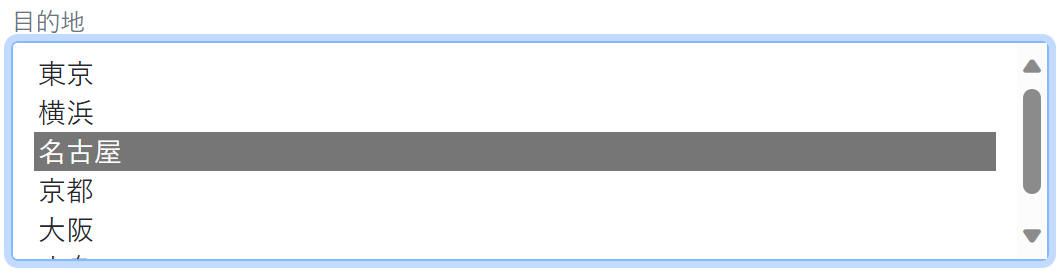
SelectListBox.cshtml.cs
using Microsoft.AspNetCore.Mvc;
using Microsoft.AspNetCore.Mvc.RazorPages;
using Microsoft.AspNetCore.Mvc.Rendering;
using System.ComponentModel;
namespace WorkStandard.Pages.controls
{
public class SelectListBoxModel : PageModel
{
[BindProperty]
[DisplayName("目的地")]
public string? Destination { get; set; }
public SelectList Options { get; set; } = new SelectList(new string[] {
"東京", "横浜", "名古屋", "京都", "大阪", "広島"
});
//スクロールなしで一覧に表示される項目数。これを超える項目がある場合スクロールバーが表示されます。
public int DisplayItemCount { get; set; } = 5;
public void OnPost()
{
System.Diagnostics.Debug.WriteLine($"Destination = {Destination}");
}
}
}
SelectListBox.cshtml
@page
@model WorkStandard.Pages.controls.SelectListBoxModel
@if (Model.Options.Count() <= Model.DisplayItemCount)
{
<style>
.my-listbox {
overflow-y:auto; @* スクロールバーを非表示にします。 *@
}
</style>
}
<form method="post">
<label asp-for="Destination" class="form-text"></label>
<select class="form-select mb-3 my-listbox" asp-for="Destination" asp-items="Model.Options" size="@Model.DisplayItemCount"></select>
<input type="submit" />
</form>
主なCSSクラスの効果
- mb-3 下に少し余白(margin)を設けます。→ 余白
- form-select inputをBootstrapの外観にします。→ セレクト
- form-text 入力項目の説明用の文字列にします。→ フォームテキスト
メモ:selectのclassにform-select-lg クラスを追加すると大きめの表示になります。
メモ:selectのsizeを省略するとドロップダウン形式になります。
選択肢がグループ化されたリスト
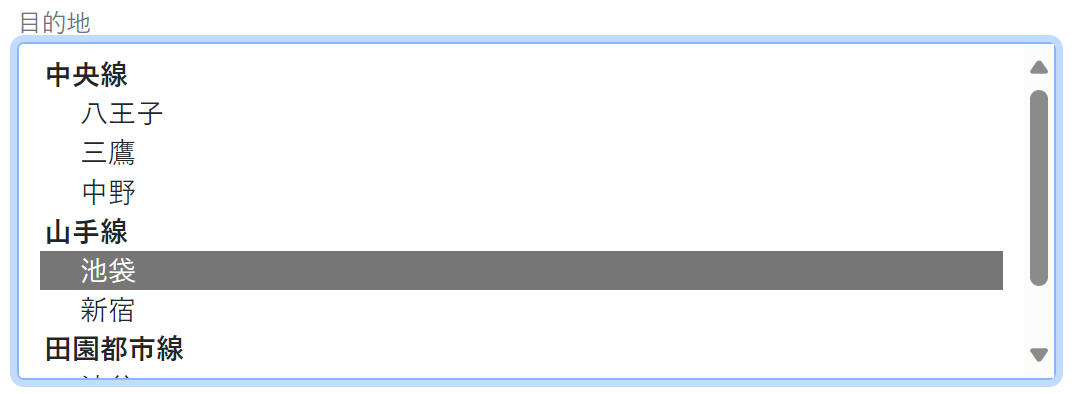
SelectListBoxWithGroup.cshtml.cs
using Microsoft.AspNetCore.Mvc;
using Microsoft.AspNetCore.Mvc.RazorPages;
using Microsoft.AspNetCore.Mvc.Rendering;
using System.ComponentModel;
namespace WorkStandard.Pages.controls
{
public class SelectListBoxWithGroupModel : PageModel
{
[BindProperty]
[DisplayName("目的地")]
public string? Destination { get; set; }
public List<SelectListItem> DestinationOptions { get; set; } = new();
public SelectListBoxWithGroupModel()
{
SelectListGroup group1 = new() { Name = "中央線" };
DestinationOptions.Add(new SelectListItem { Text = "八王子", Group = group1 });
DestinationOptions.Add(new SelectListItem { Text = "三鷹", Group = group1 });
DestinationOptions.Add(new SelectListItem { Text = "中野", Group = group1 });
SelectListGroup group2 = new() { Name = "山手線" };
DestinationOptions.Add(new SelectListItem { Text = "池袋", Group = group2 });
DestinationOptions.Add(new SelectListItem { Text = "新宿", Group = group2 });
SelectListGroup group3 = new() { Name = "田園都市線" };
DestinationOptions.Add(new SelectListItem { Text = "渋谷", Group = group3 });
DestinationOptions.Add(new SelectListItem { Text = "二子玉川", Group = group3 });
}
public void OnPost()
{
System.Diagnostics.Debug.WriteLine($"Destination = {Destination}");
}
}
}
SelectListBoxWithGroup.cshtml
@page
@model WorkStandard.Pages.controls.SelectListBoxWithGroupModel
<form method="post">
<label asp-for="Destination" class="form-text"></label>
<select class="form-select mb-3 my-listbox" asp-for="Destination" asp-items="Model.DestinationOptions" size="8"></select>
<input type="submit" />
</form>
主なCSSクラスの効果
- mb-3 下に少し余白(margin)を設けます。→ 余白
- form-select inputをBootstrapの外観にします。→ セレクト
- form-text 入力項目の説明用の文字列にします。→ フォームテキスト
メモ:selectのclassにform-select-lg クラスを追加すると大きめの表示になります。
メモ:selectのsizeを省略するとドロップダウン形式になります。
これでもできます。
SelectListBoxWithGroup.cshtml.cs
using Microsoft.AspNetCore.Mvc;
using Microsoft.AspNetCore.Mvc.RazorPages;
using Microsoft.AspNetCore.Mvc.Rendering;
using System.ComponentModel;
namespace WorkStandard.Pages.controls
{
public class SelectListBoxWithGroupModel : PageModel
{
[BindProperty]
[DisplayName("目的地")]
public string? Destination { get; set; }
public SelectList DestinationOptions { get; set; }
public SelectListBoxWithGroupModel()
{
List<object> options = new();
options.Add(new { Group = "中央線", Text = "八王子" });
options.Add(new { Group = "中央線", Text = "三鷹" });
options.Add(new { Group = "中央線", Text = "中野" });
options.Add(new { Group = "山手線", Text = "池袋" });
options.Add(new { Group = "山手線", Text = "新宿" });
options.Add(new { Group = "田園都市線", Text = "渋谷" });
options.Add(new { Group = "田園都市線", Text = "二子玉川" });
DestinationOptions = new SelectList(options, "Text", "Text", null, "Group");
}
public void OnPost()
{
System.Diagnostics.Debug.WriteLine($"Destination = {Destination}");
}
}
}
メモ:この例で匿名型 new {Group = ..., Text = ...}を使っている部分は、他の構造体やクラスでもよく、プロパティ名もGroupやTextに限定されませんので、何か別途構造体やクラスで一覧がある場合は、この例の方がやりやすいです。"Group" や "Text" の名前が異なる場合は、SelectListのコンストラクターで"Text" や "Group" を指定している箇所を変更します。
SelectListBoxWithGroup.cshtml は前の例と同じです。
複数選択のリスト
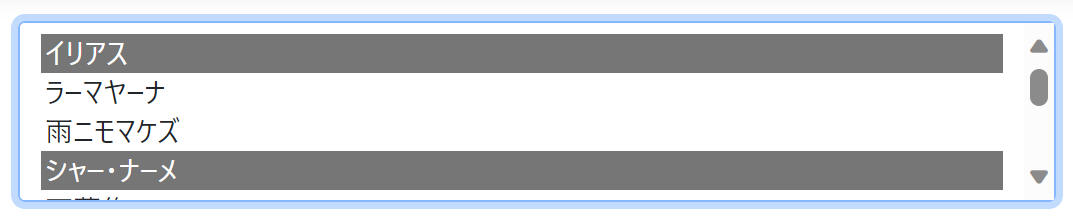
Windowsの場合、Ctrl を押しながらクリックすることで複数選択できます。
SelectMulti.cshtml.cs
using Microsoft.AspNetCore.Mvc;
using Microsoft.AspNetCore.Mvc.RazorPages;
using Microsoft.AspNetCore.Mvc.Rendering;
namespace WorkStandard.Pages.controls
{
public class SelectMultiModel : PageModel
{
[BindProperty]
public List<string>? Books { get; set; }
public SelectList BookOptions { get; set; } = new SelectList(new string[]
{ "イリアス", "ラーマヤーナ", "雨ニモマケズ","シャー・ナーメ","万葉集", "詩経",
"アエネーイス","イノック・アーデン","智恵子抄","サラダ記念日" });
public void OnPost()
{
System.Diagnostics.Debug.WriteLine("Books = " + string.Join(",", Books!));
}
}
}
SelectMulti.cshtml
@page
@model WorkStandard.Pages.controls.SelectMultiModel
<form method="post">
<select class="form-select mb-3" asp-for="Books" asp-items="Model.BookOptions" multiple></select>
<input type="submit" />
</form>
主なCSSクラスの効果
メモ:select要素にsize属性を追加するとスクロールなしで表示できる項目の数を指定できます。
メモ:form-select-lg クラスを追加すると大きめの表示になります。